Staat uw pdf-bestand ondersteboven, is het nog niet in het eindformaat aangemaakt of heeft het lelijke witte randen? Geen probleem. In onze praktijkgids laten wij u zien hoe u pdf-documenten snel en eenvoudig kunt roteren, met of zonder onlinetool.
Wie een pdf-bestand wil roteren, start in de regel eerst Adobe Acrobat op. Wie geen abonnement op de Creative Cloud heeft, probeert het meestal met gratis programma’s zoals de bijna overal geïnstalleerde Acrobat Reader. Maar die biedt niet de benodigde functies. Hoe u het pdf-bestand toch kunt roteren, laten wij hierna zien.
Pdf-bestand roteren – de onomkeerbare weergaverotatie
Adobe Acrobat heeft twee mogelijkheden om de pagina’s van een pdf-bestand te roteren. Hier moet u onderscheid maken tussen de weergaverotatie en de werkelijke rotatie van de pagina. Het probleem bij de eerste methode: De rotatie van het pdf-bestand wordt weer automatisch verwijderd, wanneer het document wordt gesloten en daarna opnieuw wordt geopend.
Dat is bijvoorbeeld geschikt wanneer er binnen een flyer in staand formaat een pagina in liggend formaat als antwoord voor een DL-envelop zit, en die ook als zodanig ongewijzigd moet blijven, maar bij de redacteur voor een stijve nek zorgt. Om dat te voorkomen, selecteert men in Acrobat in het menu Beeld het commando Weergave roteren en kiest tussen de beide symbolen voor 90 graden met de klok mee of 90 graden tegen de klok in. Dit commando is ook beschikbaar bij de gratis Acrobat Reader, maar de volgende, blijvende functie niet:
Pdf-bestand roteren – voor de weergave en voor de einduitvoer
Bij de tweede variant worden de pagina’s werkelijk gedraaid en zouden ook dienovereenkomstig worden uitgevoerd. Het commando daarvoor – wanneer deze werkbalk nog niet is verschenen – vindt u in het menu Beeld · Gereedschappen · Pagina’s indelen · Openen. In de zogenoemde secundaire werkbalk vindt u het paginabereik waarin u de paginanummers respectievelijk de paginabereiknummers kunt invoeren. Als alternatief markeert u de pagina’s die moeten worden geroteerd dan wel de paginaminiaturen met een muisklik: Daarbij markeert men met de Shift-toets een doorlopend paginabereik van-tot of met de Ctrl-toets meerdere, afzonderlijke pagina’s. Vervolgens klikt men op een van de beide rotatieknoppen naast de weergave van het paginabereik.
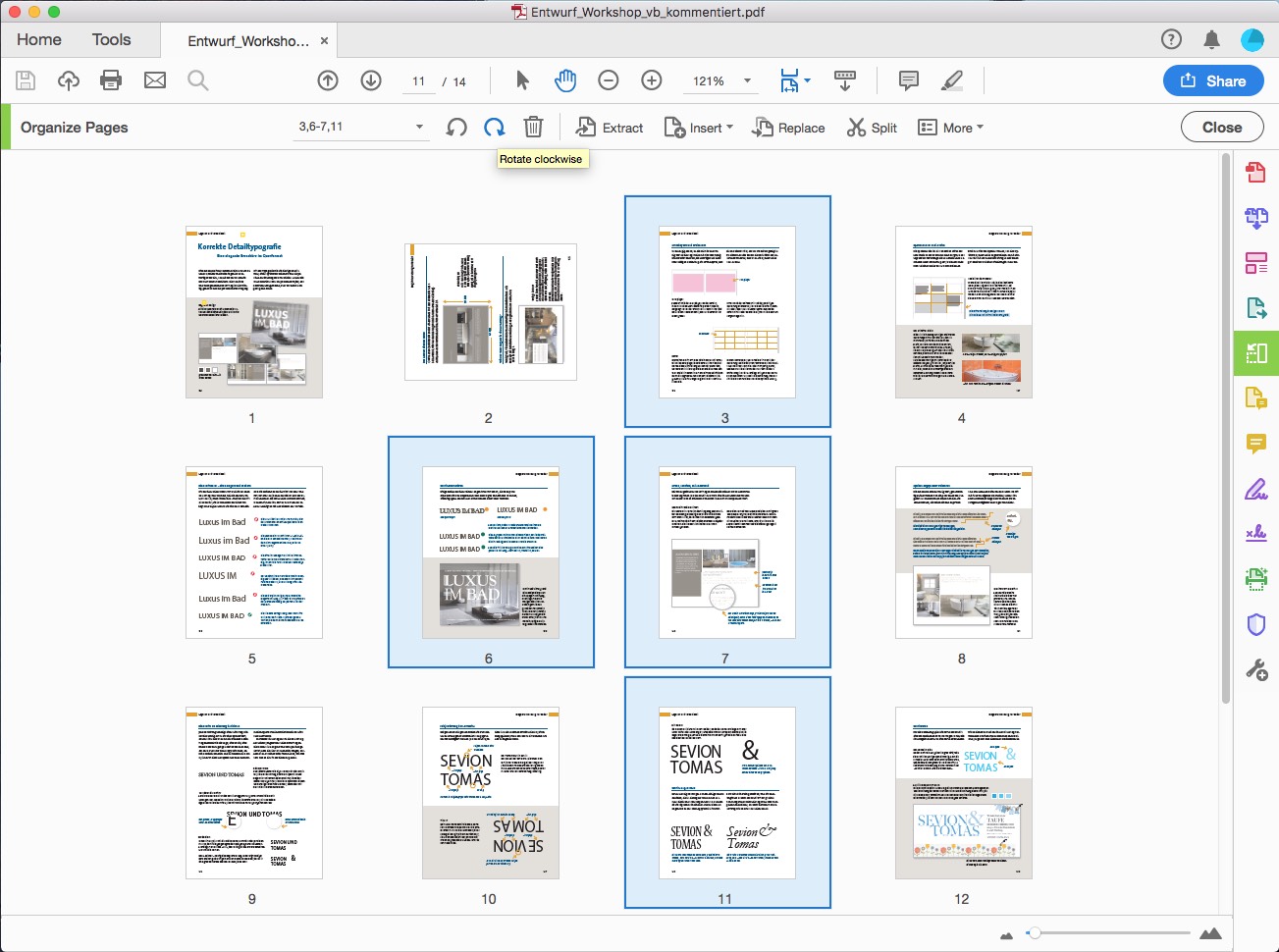
Hier wordt ook geroteerd in stappen van 90 graden, het geheel gebeurt zonder kwaliteitsverlies. Wie afzonderlijke pagina’s wil roteren, beweegt de muis over de desbetreffende pagina. Vervolgens verschijnen direct op het paginavoorbeeld twee rotatieknoppen, die eenvoudig kunnen worden aangeklikt.
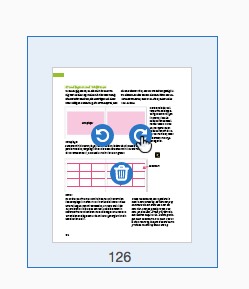
Pagina’s recht uitlijnen
Juist wanneer men pagina’s heeft ingescand, moeten deze vaak slechts enkele graden worden geroteerd. Met Acrobat Pro DC heeft men de beschikking over een functie die het nauwkeurig uitlijnen van het gescande document automatisch voor zijn rekening neemt. Daarvoor opent men in het menu Beeld het commando Gereedschappen en daar Scans verbeteren · Openen. Boven de pagina verschijnt nu in de balk het commando Verbeteren, hier selecteert men Gescand document, en in de balk die daaronder verschijnt kunnen nog instellingen worden uitgevoerd die betrekking hebben op de verbetering. Eén klik op het commando Verbeteren activeert de correctiefuncties, het document wordt onder andere correct uitgelijnd en strepen of vouwen worden verwijderd. Pagina’s individueel draaien met een bepaalde rotatiehoek is met Acrobat Pro DC echter helaas niet mogelijk.
Pagina’s roteren met de Reader?
Wie met de Acrobat Reader werkt, kan alleen de bovengenoemde weergaverotatie uitvoeren. Daarbij wordt net als bij het zoomen alleen de weergave geroteerd; opgeslagen en afgedrukt wordt weer in het oorspronkelijke formaat. De Reader-gebruikers moeten dus, wanneer ze pagina’s blijvend willen roteren, hun toevlucht nemen tot de hulp van externe tools.
Let op, een bron van fouten! Met de bijna overal geïnstalleerde en gratis verkrijgbare Acrobat Reader kunnen pdf-bestanden niet blijvend worden gedraaid! Verzend altijd correct uitgelijnde bestanden naar de drukkerij.
Onlinediensten als smallpdf.com vormen een snel en comfortabel alternatief voor het roteren van pdf-bestanden, en in de regel bieden deze ook nog een heleboel extra functies zoals het bewerken, omzetten of uitnemen van inhoud. Bovendien hoeven ze niet te worden geïnstalleerd, ze kunnen dus direct in de browser worden gebruikt.
Maar niet iedereen zal zich er fijn bij voelen, omdat men zijn gegevens naar de server van de aanbieder moet uploaden. Als alternatief kan men met lokaal te installeren tools werken. Wij bekijken de beide mogelijkheden hierna nog nauwkeuriger.
Onlinediensten
Tot de gratis onlinediensten behoren onder andere
- https://smallpdf.com/nl/pdf-draaien
- https://tools.pdf24.org/nl/rotate-pdf-pages
- https://www.sodapdf.com/rotate-pdf/
- http://www.pdfdraaien.be/index.html
- https://www.rotatepdf.net/
De diensten van rotatepdf.net, pdfdraaien.be en sodapdf.com roteren in principe alle pagina’s in een pdf-bestand (wanneer er meerdere pagina’s aanwezig zijn). Wie alleen maar afzonderlijke pagina’s wil roteren, moet de documenten van tevoren splitsen. De beide diensten PDF24 Tools en smallpdf daarentegen bieden de gebruiker aan de hand van een voorbeeld van de afzonderlijke pagina’s de mogelijkheid om elke pagina apart in een willekeurige rotatierichting te draaien – een duidelijk voordeel en dus in elk geval aanbevelenswaardig.
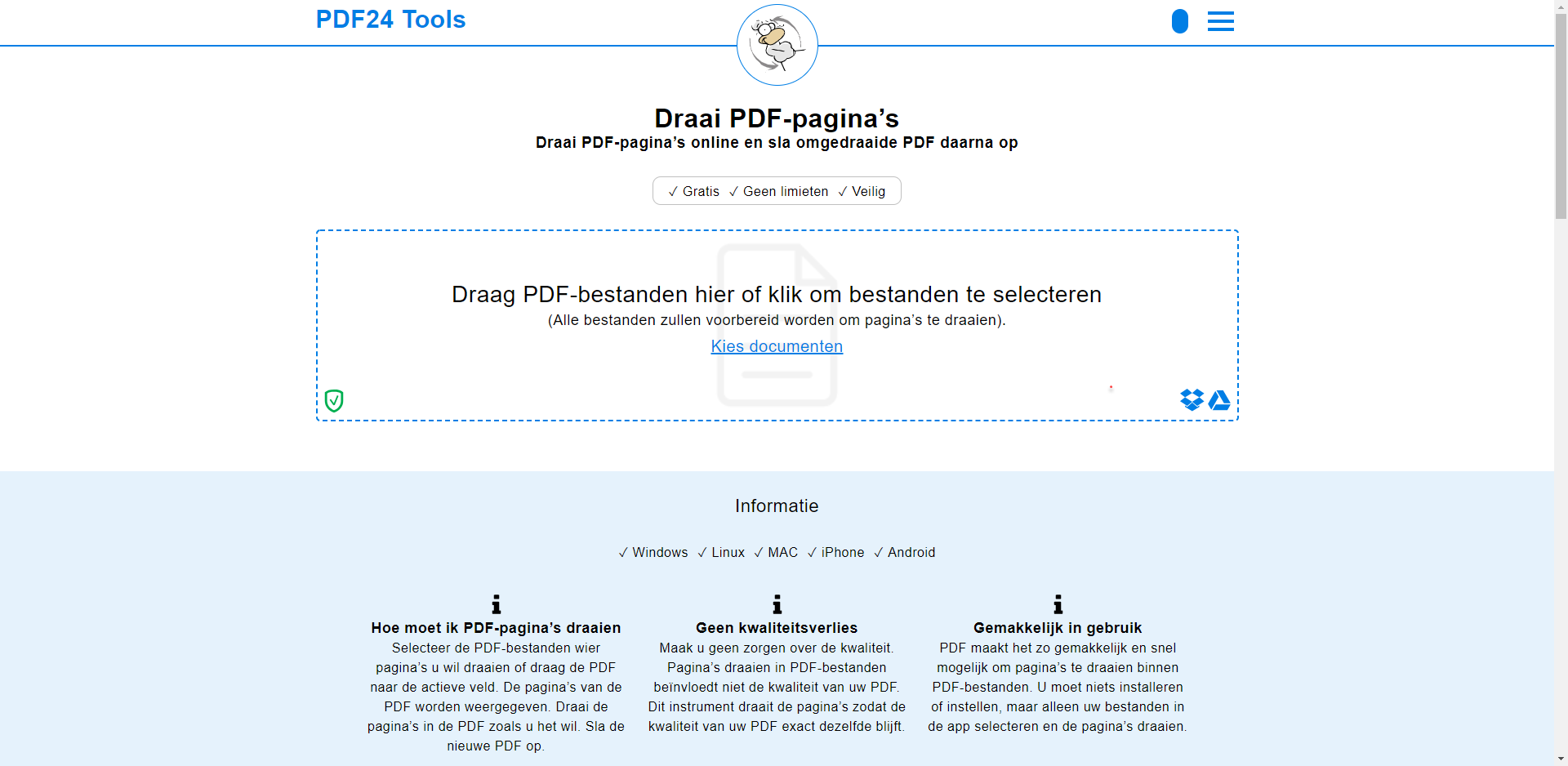
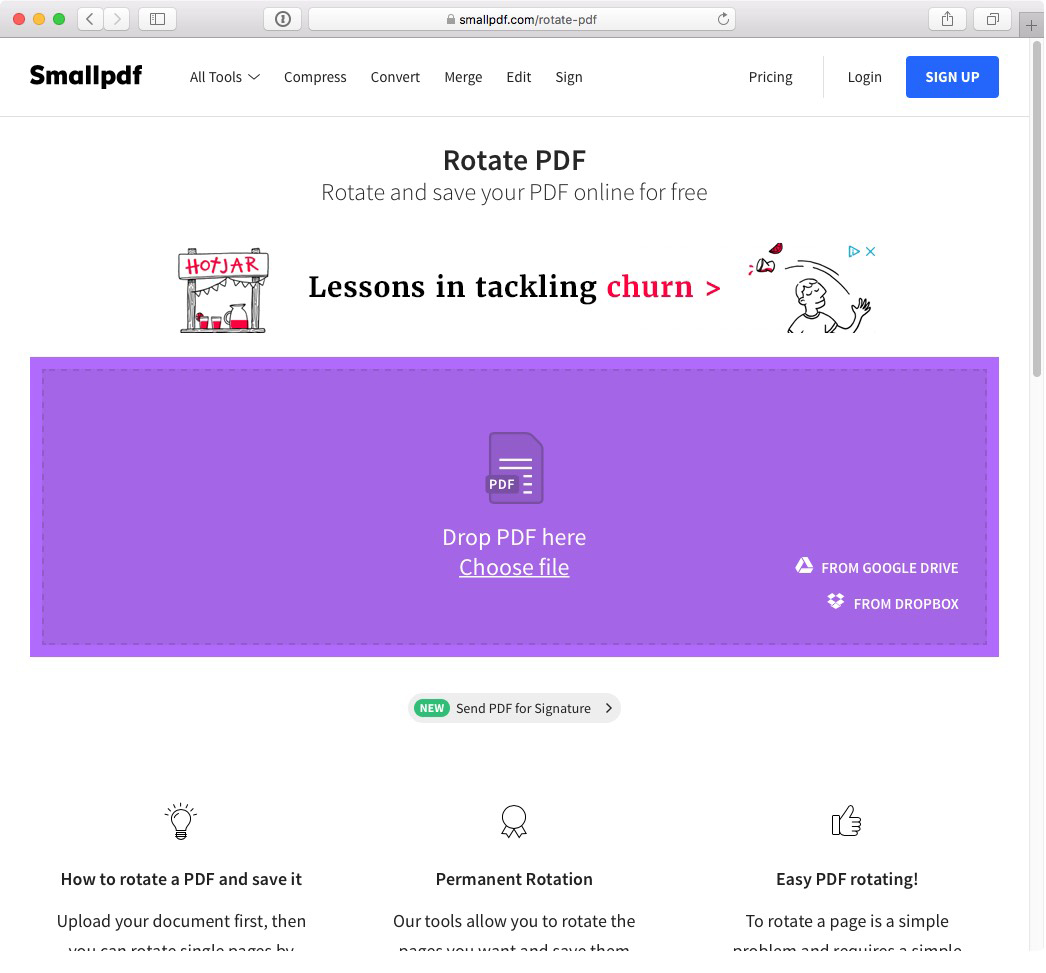
Pdf-bestanden draaien met offlinetools
Wie de reeks pdf-functies blijvend wil uitbreiden, werkt met een aparte (en meestal gratis) tool zoals bijvoorbeeld van
- PDFtkbuilder: http://www.angusj.com/pdftkb (Win)
- PDF shaper: http://www.pdfshaper.com (Win)
- PDF rotator: https://pdf-rotator.en.softonic.com (Win)
- PDFCreator: https://www.pdfforge.org/pdfcreator (Win)
- Foxit Reader: https://www.foxitsoftware.com/downloads/ (Win)
Mac-gebruikers hebben iets minder te kiezen om te downloaden, maar zij hebben al een onopvallende, maar geweldige tool op hun computer om een pagina te roteren: de voorvertoning. In het menu “Gereedschappen” vindt men het commando “Links draaien” of “Rechts draaien” en deze rotatie is blijvend.
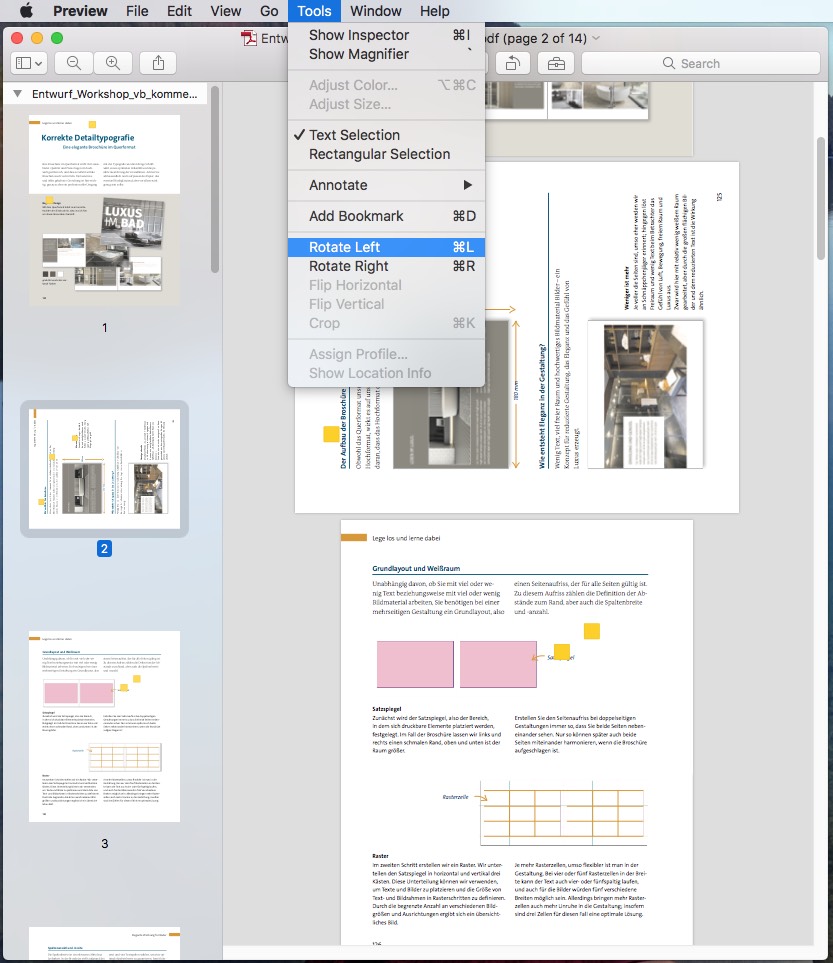
Overigens kunnen pdf-bestanden ook met OpenOffice worden gedraaid. Hierbij opent men het pdf-bestand in OpenOffice, markeert de pagina, selecteert in het contextmenu de “Positie en grootte” en draait via het dropdown-menu de gewenste pagina. Daarna wordt het bestand weer als pdf-bestand geëxporteerd.
Fotobron: VectorKnight via Shutterstock



